
Πίνακας περιεχομένων:
- Βήμα 1: Συνδέστε το κορόιδο
- Βήμα 2: Συνδέστε τους ακροδέκτες 3 & 8 στην τροφοδοσία (κοινή άνοδος) ή στη γείωση (κοινή κάθοδος)
- Βήμα 3: Αναβοσβήστε το Arduino για βαθμονόμηση
- Βήμα 4: Ας ξεκινήσουμε τώρα τη βαθμονόμηση. (Τμήμα A, Arduino Pin 1, LED Pin 7)
- Βήμα 5: Συνδέστε το τμήμα Β (Arduino Pin 2, LED Pin 6)
- Βήμα 6: Συνδέστε το τμήμα C (Arduino Pin 3, LED Pin 4)
- Βήμα 7: Συνδέστε το τμήμα D (Arduino Pin 4, LED Pin 2)
- Βήμα 8: Συνδέστε το τμήμα Ε (Arduino Pin 5, LED Pin 1)
- Βήμα 9: Συνδέστε το τμήμα F (Arduino Pin 6, LED Pin 9)
- Βήμα 10: Συνδέστε το τμήμα G (Arduino Pin 7, LED Pin 10)
- Βήμα 11: Συνδέστε το τμήμα DC (Arduino Pin 8, LED Pin 5)
- Βήμα 12: Τακτοποιήστε και πείτε, «η καθαριότητα είναι δίπλα στη θεοσύνη» και χαμογελάστε επειδή τα 8 σας μοιάζουν σέξι
- Βήμα 13: Κάντε έναν μετρητή για να αναδείξετε την τεχνική σας ικανότητα
- Συγγραφέας John Day [email protected].
- Public 2024-01-30 08:35.
- Τελευταία τροποποίηση 2025-01-23 14:39.



Θα κάνουμε αυτό το πράγμα να λειτουργήσει! Κοινή κάθοδος ή άνοδος.
Βήμα 1: Συνδέστε το κορόιδο
Βήμα 2: Συνδέστε τους ακροδέκτες 3 & 8 στην τροφοδοσία (κοινή άνοδος) ή στη γείωση (κοινή κάθοδος)

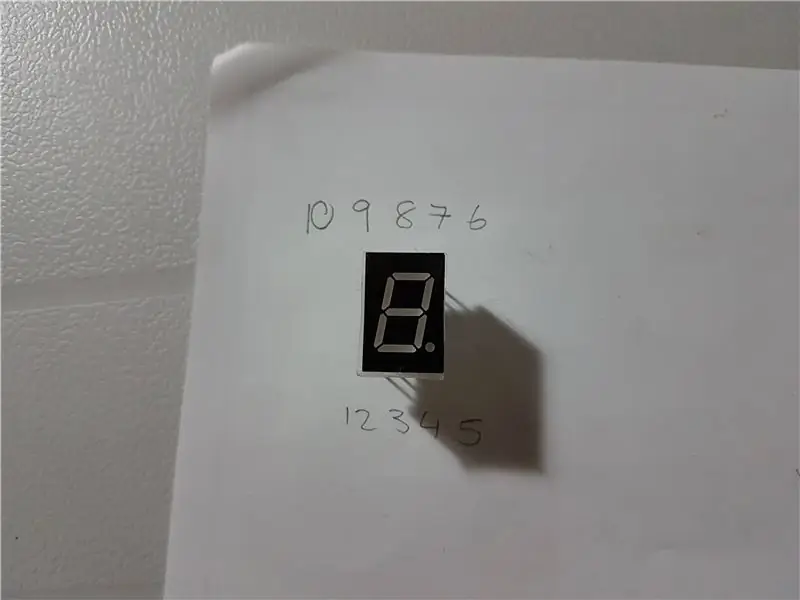
Χρησιμοποιήστε μια αντίσταση 330, το 1k κάνει το led πολύ αμυδρό. Φωνάξτε «δύναμη» στη φλέβα του Clarkson ενώ ολοκληρώνετε αυτό το βήμα. (Σπουδαίος)
Οι ακίδες 3 και 8 είναι οι κεντρικές ακίδες πάνω και κάτω.
Βήμα 3: Αναβοσβήστε το Arduino για βαθμονόμηση
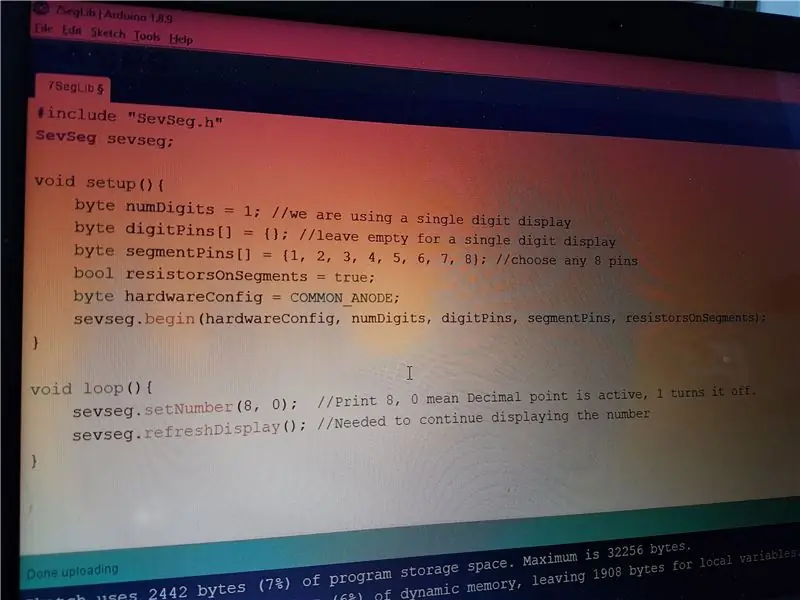
Κατεβάστε τη βιβλιοθήκη Seven Segment και εγκαταστήστε την στο Arduino IDE.
github.com/DeanIsMe/SevSeg/archive/master….
Για να το εγκαταστήσετε, ανοίξτε το Arduino IDE, μεταβείτε στο Sketch> Include Library> Add. ZIP Library και μετά επιλέξτε το αρχείο ZIP SevSeg που κατεβάσατε.
Τώρα πρέπει να αναβοσβήσουμε το Arduino για να εκτυπώσουμε τον αριθμό 8 με μια τελεία, ώστε να μπορούμε να την συνδέσουμε.
κώδικας:
#include "SevSeg.h" SevSeg sevseg;
void setup () {
byte numDigits = 1; // χρησιμοποιούμε μονοψήφιο byte digitPins = {}; // αφήστε κενό για μονοψήφιο τμήμα byte οθόνηςPIN = {1, 2, 3, 4, 5, 6, 7, 8}; // επιλέξτε τυχόν 8 ακίδες bool resistorsOnSegments = true; byte hardwareConfig = COMMON_ANODE; sevseg.begin (hardwareConfig, numDigits, digitPins, segmentPins, resistorsOnSegments); }
void loop () {
sevseg.setNumber (8, 0); // Εκτύπωση 8, 0 σημαίνει ότι το δεκαδικό σημείο είναι ενεργό, 1 το απενεργοποιεί. sevseg.refreshDisplay (); // Απαιτείται για να συνεχίσετε να εμφανίζετε τον αριθμό}
Βήμα 4: Ας ξεκινήσουμε τώρα τη βαθμονόμηση. (Τμήμα A, Arduino Pin 1, LED Pin 7)

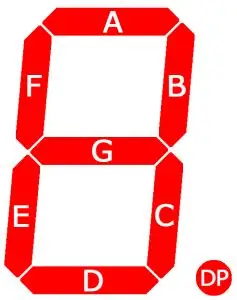
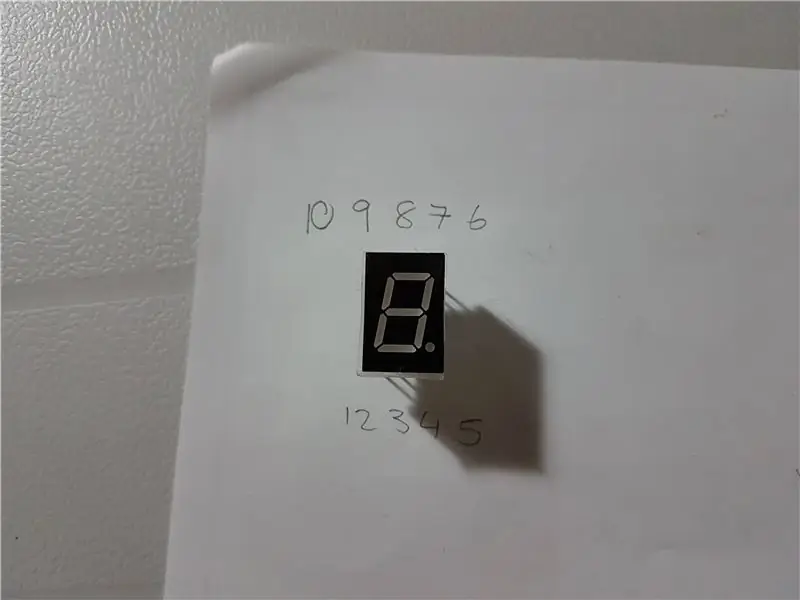
Τώρα, πρόκειται να βαθμονομήσουμε από το A-DC με τη σειρά, ένα προς ένα.
Κοιτάξτε αυτόν τον κώδικα, είναι αλφαβητικός από το A-DC.
Λέμε στο Arduino ότι:
pin1 = A, pin2 = B, pin3 = C
pin8 = DC.
Έτσι, τώρα, συνδέστε το τμήμα Α στον ακροδέκτη 1. (ακίδα 7 στο LED)
byte segmentPins = {1, 2, 3, 4, 5, 6, 7, 8}; // επιλέξτε τυχόν 8 ακίδες
Βήμα 5: Συνδέστε το τμήμα Β (Arduino Pin 2, LED Pin 6)

Βήμα 6: Συνδέστε το τμήμα C (Arduino Pin 3, LED Pin 4)
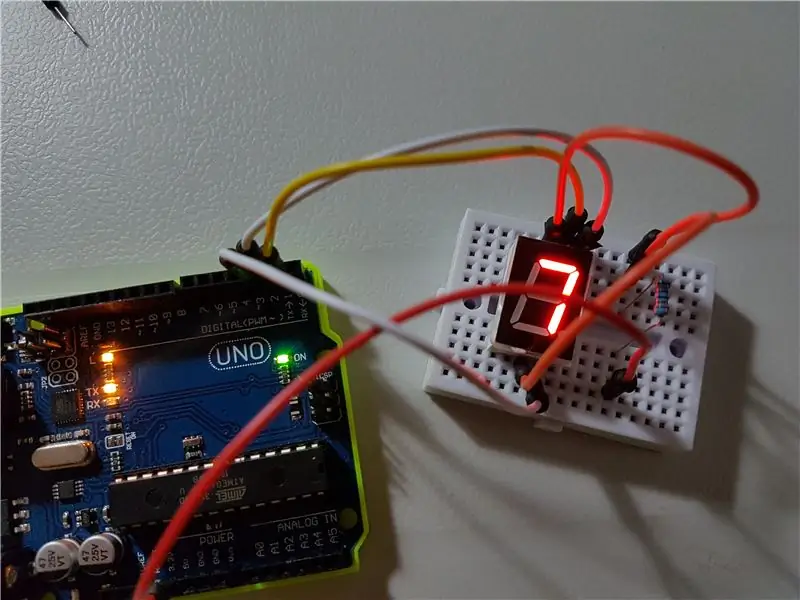
Βήμα 7: Συνδέστε το τμήμα D (Arduino Pin 4, LED Pin 2)

Βήμα 8: Συνδέστε το τμήμα Ε (Arduino Pin 5, LED Pin 1)

Βήμα 9: Συνδέστε το τμήμα F (Arduino Pin 6, LED Pin 9)

Βήμα 10: Συνδέστε το τμήμα G (Arduino Pin 7, LED Pin 10)

Βήμα 11: Συνδέστε το τμήμα DC (Arduino Pin 8, LED Pin 5)

Βήμα 12: Τακτοποιήστε και πείτε, «η καθαριότητα είναι δίπλα στη θεοσύνη» και χαμογελάστε επειδή τα 8 σας μοιάζουν σέξι

Βήμα 13: Κάντε έναν μετρητή για να αναδείξετε την τεχνική σας ικανότητα
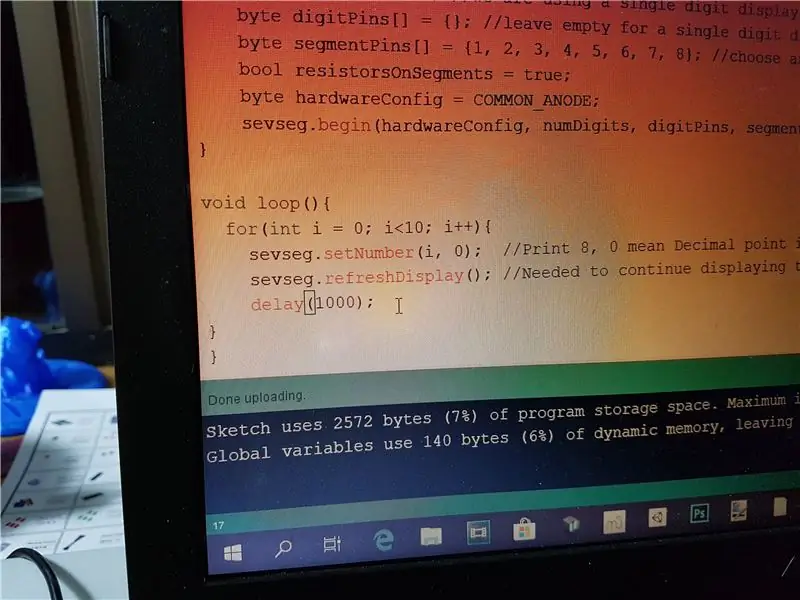
Αντιγράψτε και επικολλήστε σαν να είναι ζεστό, απλώς τροποποιούμε τον κύριο βρόχο.
void loop () {for (int i = 0; i <10; i ++) {sevseg.setNumber (i, 0); sevseg.refreshDisplay (); // Απαιτείται για να συνεχίσετε να εμφανίζετε τον αριθμό καθυστέρησης (1000). }}
Συνιστάται:
Φροντιστήριο Arduino RFID «Έξυπνη πόρτα»: 7 βήματα

Arduino RFID 'Smart Door' Tutorial: By Peter Tran, 10ELT1Σε αυτό το σεμινάριο, θα συνεργαστείτε με μια μονάδα ανάγνωσης RFID για να ξεκλειδώσετε μια πόρτα με τροφοδοσία μικρο-σερβο! Βεβαιωθείτε ότι έχετε τη σωστή κάρτα πρόσβασης για να εισέλθετε και να μην ηχεί ο συναγερμός ούτε να ενεργοποιήσετε τα φώτα εισβολέα. Θα ξεναγηθείτε
Φροντιστήριο: Πώς να χρησιμοποιήσετε τον αναλογικό αισθητήρα υπερήχων US-016 με Arduino UNO: 3 βήματα

Φροντιστήριο: Πώς να χρησιμοποιήσετε αναλογικό αισθητήρα υπερήχων US-016 με Arduino UNO: Περιγραφή: Η μονάδα έναρξης υπερήχων US-016 επιτρέπει δυνατότητες μη μέτρησης 2 cm ~ 3 m, τάση τροφοδοσίας 5 V, ρεύμα λειτουργίας 3.8mA, υποστήριξη αναλογικής τάσης εξόδου, σταθερό και αξιόπιστο. Αυτή η ενότητα μπορεί να διαφέρει ανάλογα με την εφαρμογή
Φροντιστήριο Arduino και VL53L0X Time-of-Flight + OLED Display: 6 βήματα

Σεμινάριο Arduino και VL53L0X Time-of-Flight + OLED Display: Σε αυτό το σεμινάριο θα μάθουμε πώς να εμφανίζουμε την απόσταση σε mm χρησιμοποιώντας τον αισθητήρα Time-of-Flight VL53L0X και την οθόνη OLED. Δείτε το βίντεο
Φροντιστήριο Arduino LCD 16x2 - Διασύνδεση οθόνης LCD 1602 με Arduino Uno: 5 βήματα

Φροντιστήριο Arduino LCD 16x2 | Διασύνδεση 1602 LCD Display With Arduino Uno: Γεια σας, αφού πολλά έργα χρειάζονται οθόνη για να εμφανίσουν τα δεδομένα είτε πρόκειται για μετρητή diy μετρητή είτε για ένδειξη εγγραφής YouTube, αριθμομηχανή ή κλείδωμα πληκτρολογίου με οθόνη και αν όλα αυτά τα είδη έργων γίνονται με arduino θα καθορίσουν
DIY Mini Bass Synth: Meeblip Anode: 10 βήματα (με εικόνες)

DIY Mini Bass Synth: Meeblip Anode: Αυτό είναι το πρώτο μου οδηγό για την κατασκευή του βραβευμένου monosynth: meeblip anode, από την αρχή. Παρακάτω είναι ένα βίντεο από το musicradar που σας δείχνει τη δυνατότητα αυτής της σύνθεσης. Είναι ένα πλήρως ανοιχτού κώδικα μπάσο υλικού , η οποία είναι φτιαγμένη για να σας δίνει
